برای آشنایی بیشتر با روش های رمز گذاری روی گوشی آیفون می توانید
برای آشنایی بیشتر با روش های رمز گذاری روی گوشی آیفون می توانید
اگر شما هم از کاربران آیفون هستید شاید تنظیمات لاک اسکرین آیفون را شنیده باشید ولی ندانید که دقیقا این تنظیمات چیست و چگونه انجام می شود؟ قفل صفحه نمایش موجب رسیدن ما به دو هدف متضاد می شود ، یکی دسترسی سریع و راحت به ویژگی هایی مانند دوربین ، Siri ، مرکز کنترل و ... و از طرفی هم از دسترسی غیر مجاز به محتوای خصوصی آیفون جلوگیری می کند. پس یکی از ویژگی های مهم تلفن های هوشمند آیفون به حساب می آید.
پیش از این با انتشار مقالاتی نظیر معرفی چند برنامه تغییر چهره در آیفون و اندروید ، فعال کردن هات اسپات در iOS11 ، آشنایی با قابلیت Screen Time در iOS12 ، معرفی iTools Pro در آیفون و ... در خدمت شما بوده ایم.
حال ما در گروه مشاوره هیواتک تصمیم داریم تا با تولید و انتشار مقاله آشنایی با تنظیمات لاک اسکرین Lock Screen آیفون قصد داریم ، تنظیم قفل صفحه ایفون و برداشتن ساعت از صفحه قفل ایفون را به شما آموزش دهیم.
تنظیم قفل صفحه ایفون یا همان تنظیمات لاک اسکرین آیفون
همانطور که مشاهده کردید در قسمت مقدمه به موضوع اهمیت تنظیم قفل صفحه ایفون اشاره کردیم.حال در این بخش می خواهیم این تنظیمات را معرفی و چگونگی انجام آن را توضیح دهیم.
چگونه Wallpaper (تصویر زمینه ) را روی قفل صفحه خود تغییر دهید
1.قفل صفحه شما به همراه تصویری که پیش فرض توسط اپل تعیین شده است تنظیم می شود اما شما می توانید با انتخاب یک یا چند تصویراز گالری یک پس زمینه ثابت یا متحرک یا یک عکس زنده را به جای آن تنظیم کنید. برای انجام این کار مسیر زیر را دنبال کنید
Settings > Wallpaper > Choose a New Wallpaper
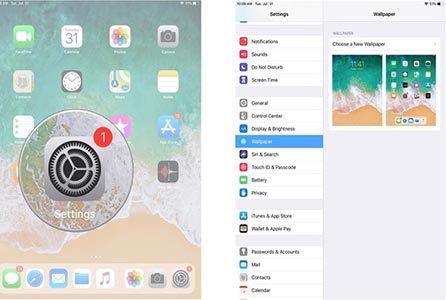
2.روی محل تصویر زمینه جدید که میخواهید انتخاب کنید تپ کنید.چند گزینه پیش روی شماست :
Dynamic : این گزینه حلقه هایی را که روی صفحه نمایش شما شنا می کند را ایجاد کرده و به حرکت دستگاه پاسخ می دهند.
Stills :گالری تصاویر اپل را باز می کند.
Live :عکس های زنده ، عکس های متحرکی که با لمس3D آنها حرکت میکند را نمایش می دهد.
Libraries : تمام تصاویر موجود در برنامه Photos ، از جمله سلفی ها و عکس های زنده را نمایش می دهد.
روی مدل عکسی که میخواهید تپ کنید.
3.اگر تنظیمات پیش فرض باب میل شما نیست ، تنظیمات دلخواه خود را انجام دهید :
Move and Scale : در این قسمت می توانید عکس تان را به صورت اسلاید در اطراف صفحه و بزرگ نمایی و زوم کنید تا بتوانید دقیقا به همان شیوه ای که میخواهید بچرخانید و تنظیم کنید.
Motion : در این قسمت نیز اگر میخواهید عکس ثابت و بدون حرکت باشد ، به صورت چشم انداز ( حرکت تصویر همزمان حرکت تلفن ) و یا به صورت زنده ( در صورتی که از اتیمیشن با لمس 3D پشتیبانی کند ) تنظیم می شود.
حال روی Set تپ کنید.
4.اگر فقط میخواهید تصویر زمینه قفل صفحه را تغییر دهید روی تنظیم قفل صفحه (Lock Screen Wallpaper) تپ کرده و اگر می خواهید به عنوان صفحه قفل و صفحه اصلی گوشی خود تنظیم کنید روی تنظیم هردو (Set Both) تپ کنید.
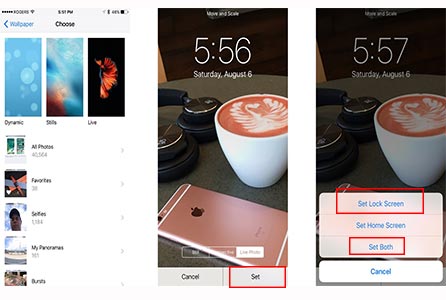
چگونگی تنظیم زمان خودکار قفل
شما می توانید صفحه نمایش را بر روی iPhone یا iPad خود در هر زمان خاموش کنید ، اما به طور پیش فرض، پس از دو دقیقه به طور خودکار خاموش می شود تا شارژ را ذخیره کند. اگر محدودیت زمانی برای شما مناسب نیست، به آسانی می توانید آن را تغییر دهید
توجه: زمانی که در حالت صرفه جویی در مصرف انرژی باشد شما نمی توانید تنظیمات Auto-Lock را انجام دهید.
1.مسیر زیر را دنبال کنید
Settings > Display and Brightness > Auto Lock > timing
سپس یکی از گزینه های پیش روی خود را انتخاب کنید از 30 ثانیه شروع می شود تا 5 دقیقه . همچنین با انتخاب Never صفحه قفل هیچ وقت به صورت اتوماتیک خاموش نمی شود و شما باید به صورت دستی اقدام به خاموش کردن آن بکنید.
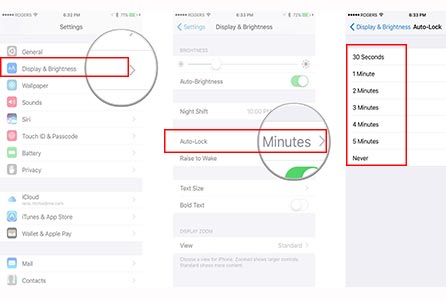
چگونه مرکز کنترل را بر روی صفحه قفل خاموش کنید
مرکز کنترل به شما امکان می دهد به راحتی به تنظیمات، کنترل های رسانه ای و لوازم خانگی خود از طریق صفحه قفل دسترسی پیدا کنید. اما به دیگران نیز اجازه انجام این کار را می دهد پس اگر نگران این موضوع هستید می توانید با انجام اقدامات مرکز کنترل را از صفحه قفل حذف کنید.
مسیر زیر را دنبال کنید
Settings > Touch ID & Passcode > Passcode را وارد کنید
سپس سوییچ Control Center را خاموش کنید.
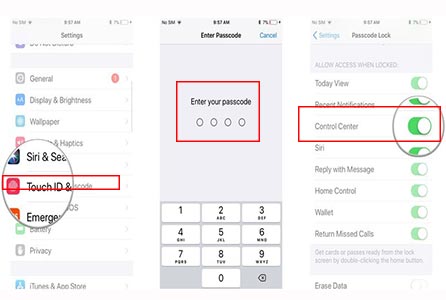
چگونگی خاموش کردن اعلان ها در صفحه قفل
پاپ آپ اطلاعیه های شما روی صفحه قفل خیلی خوب و کاربردی است و کار را فوق العاده راحت میکند ... اما اگر اطلاعات خصوصی و محرمانه ای را که می خواهید نادیده گرفته شود را نشان می دهد مانند نام مخاطب یا محتوای پیام و قصد خاموش کردن این تنظیمات را دارید مسیر زیر را دنبال کنید
Settings > Notifications > روی Notification مورد نظرتان تپ کنید
سپس سوییچ Show on Lock Screen را خاموش کنید. از همین مسیر اگر قصد فعال کردن نمایش اطلاعیه ای را دارید می توانید آن را انتخاب و سوییچ را روشن کنید.
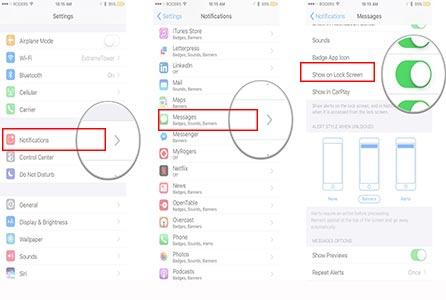
چگونگی خاموش کردن Today View روی صفحه قفل
Today View به شما امکان می دهد محتوای خود را جستجو کنید، اطلاعاتی نظیر اخبار و آب و هوا را مشاهده کنید، رویدادهای تقویم آینده خود را مرور کنید، پیشنهادات Siri را ببینید و … . اگر چیزی وجود دارد که خصوصی است و شما نمی خواهید از صفحه قفل قابل دسترسی باشد، می توانید آن را خاموش کنید.
مسیر زیر را دنبال کنید
Settings > Touch ID & Passcode > را وارد کنید Passcode
در انتهای صفحه قسمت سوییچ Today View را خاموش کنید.
اگر نظرتان عوض شد و تمایل به استفاده از این گزینه را داشتید می توانید از همین طریق سوییچ آن را روشن و فعال کنید.
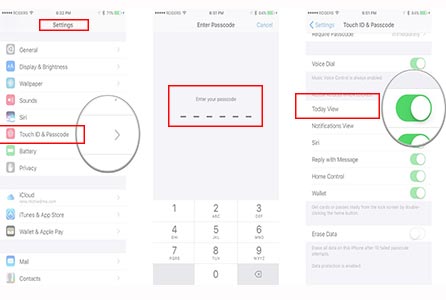
نحوه خاموش کردن دسترسی Siri از روی صفحه قفل
سیری، دستیار مجازی شخصی اپل بوده و می تواند به سوالات پاسخ دهد و دستورات درست را از صفحه قفل اجرا کند. اما اگر شما ترجیح می دهید که سیری در دسترس نباشد، می توانید آن را خاموش کنید.
مسیر زیر را دنبال کنید
Settings > Siri & Search > Suggestions on Lock Screen
حال سوییچ ها را خاموش کنید.
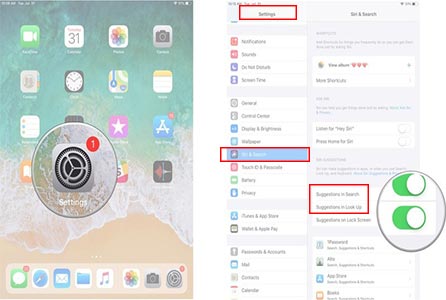
نحوه غیرفعال کردن کنترل خانگی از روی صفحه قفل
HomeKit به شما اجازه می دهد لوازم جانبی لوازم خانگی خود را کنترل کنید، حتی از صفحه قفل. اگر فکر می کنید که از لحاظ امنیتی خطر دارد ، می توانید آن را غیرفعال کنید.
Settings > Touch ID & Passcode > را وارد کنید Passcode
در انتهای صفحه ، سوییچ Home Control را خاموش کنید.
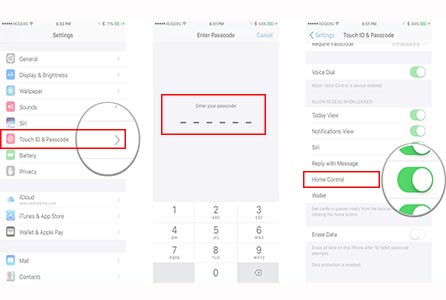
نحوه خاموش کردن تماسهای ناموفق بر روی صفحه قفل
مسیر زیر را دنبال کنید
Settings > Touch ID & Passcode > را وارد کنید Passcode
حال سوییچ Return Missed Calls را خاموش کنید.
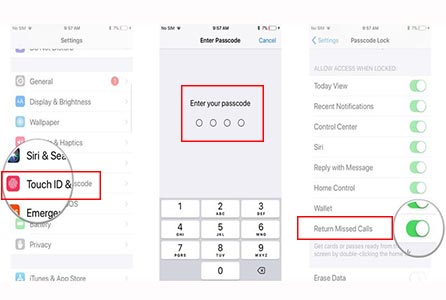
نحوه حذف ساعت از لاک اسکرین آیفون
در این قسمت از مقاله میخواهیم نحوه حذف ساعت از لاک اسکرین آیفون را به شما آموزش دهیم. برای حذف ویجت لاک اسکرین از صفحه قفل مسیر زیر را دنبال کنید
Settings > Touch ID & Passcode > را وارد کنید Passcode
سپس سوییچ Today Viewرا خاموش کنید به این ترتیب ویجت های لاک اسکرین از صفحه شما حذف و شما موفق به برداشتن ساعت از صفحه قفل ایفون خود می شوید.
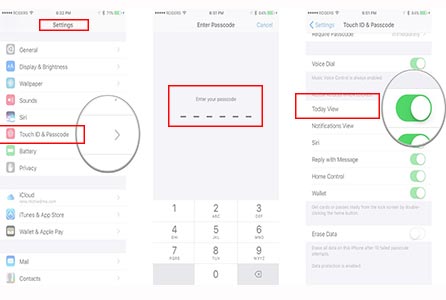
سوالات متداول
1- نحوه حذف ساعت از صفحه قفل آیفون چگونه است ؟
مسیر زیر رادنبال کنید Settings > Touch ID & Passcode> Passcode . سپس سوییچ Today Viewرا خاموش کنید به این ترتیب ویجت های لاک اسکرین از صفحه شما حذف و شما موفق به برداشتن ساعت از صفحه قفل ایفون خود می شوید.2- لاک اسکرین صفحه نمایش آیفون به ما چه کمکی می کند؟
فل صفحه نمایش موجب رسیدن ما به دو هدف متضاد می شود ، یکی دسترسی سریع و راحت به ویژگی هایی مانند دوربین ، Siri ، مرکز کنترل و ... و از طرفی هم از دسترسی غیر مجاز به محتوای خصوصی آیفون جلوگیری می کند. پس یکی از ویژگی های مهم تلفن های هوشمند آیفون به حساب می آید.3- تنظیمات لاک اسکرین شامل چه مواردی می شود ؟
چگونه Wallpaper (تصویر زمینه ) را روی قفل صفحه خود تغییر دهید - چگونگی تنظیم زمان خودکار قفل - چگونه مرکز کنترل را بر روی صفحه قفل خاموش کنید - چگونگی خاموش کردن اعلان ها در صفحه قفل - چگونگی خاموش کردن Today View روی صفحه قفل - نحوه خاموش کردن دسترسی Siri از روی صفحه قفل - نحوه غیرفعال کردن کنترل خانگی از روی صفحه قفل - نحوه خاموش کردن تماسهای ناموفق بر روی صفحه قفلبرای آشنایی بیشتر با روش های رمز گذاری روی گوشی آیفون می توانید
برای آشنایی بیشتر با روش های رمز گذاری روی گوشی آیفون می توانید


